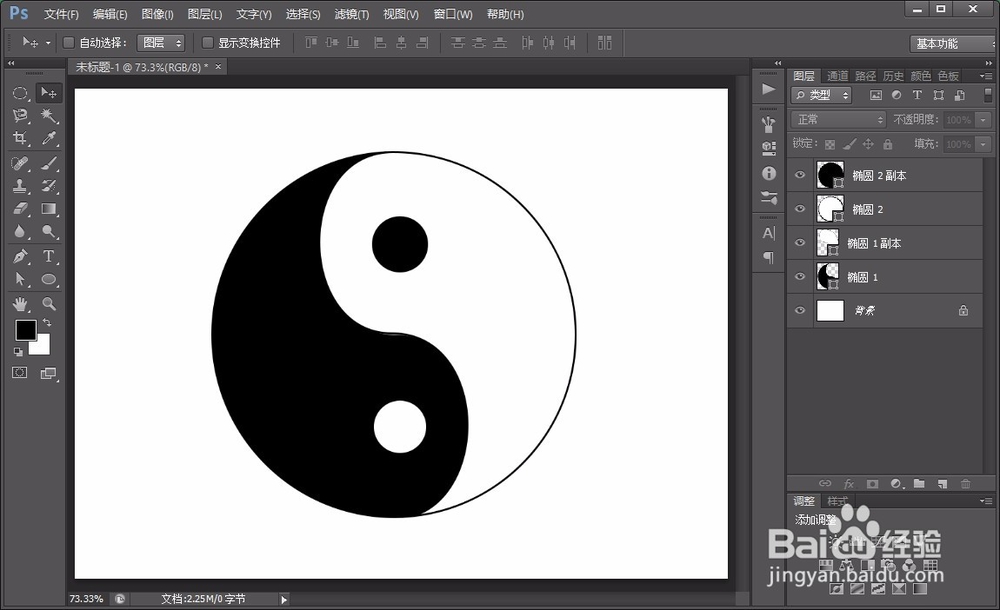1、首先,打开photoshop软件,新建一个白色画布。
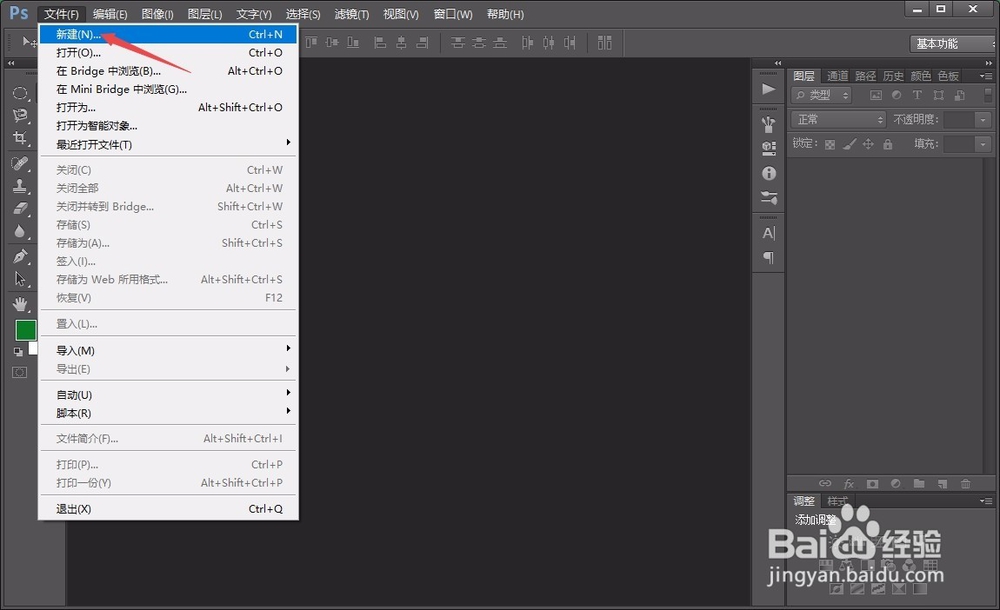
2、点击左侧的“椭圆工具”,按住“shift”键在画布中绘制出一个正圆,并把正圆调整为黑色填充。
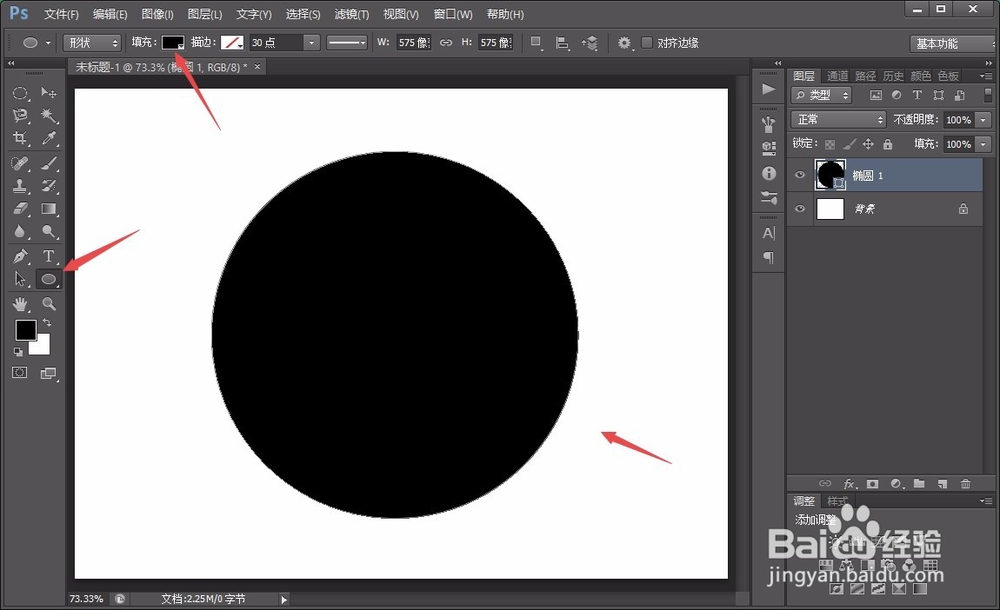
4、点击左侧“直接选择工具”,点击圆形选区边缘,即可出现四个锚点,用鼠标拖动锚点,调整弧度大小即可。
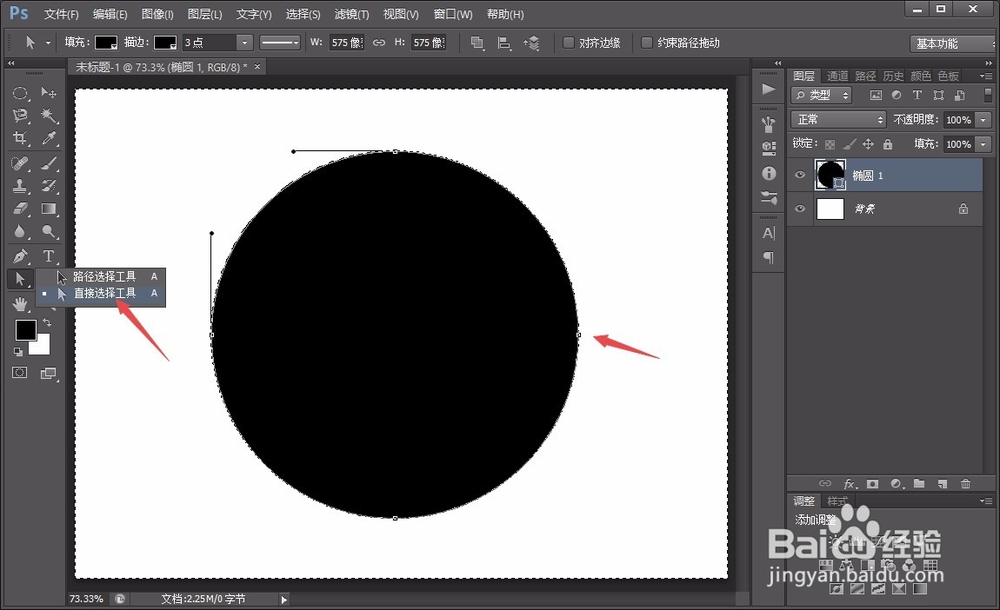
5、如图所示,要调整一个锚点上的单个牵引线,就需要按住“alt”键进行拖动。
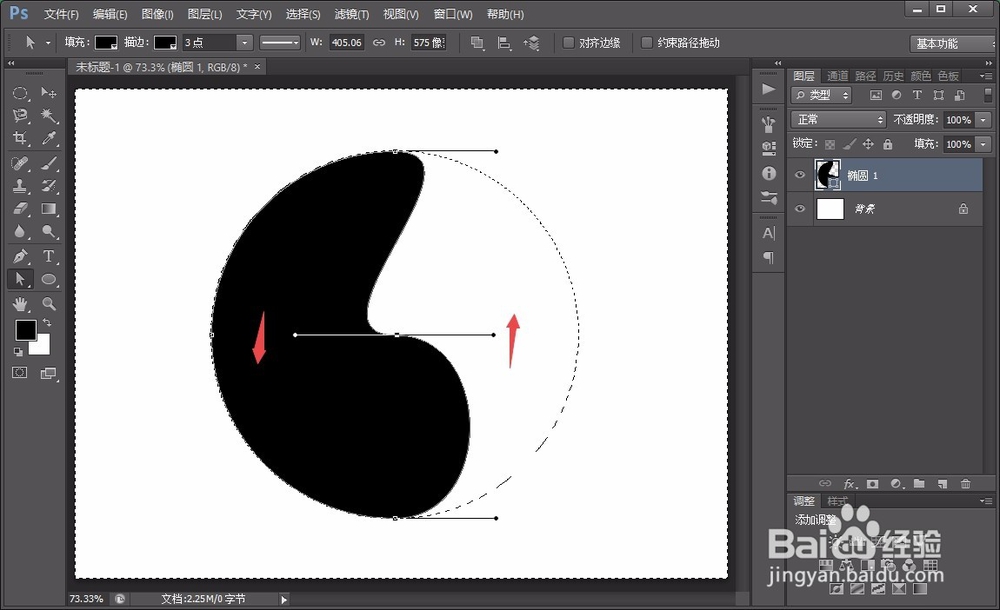
6、调整好以后,我们将上述形状图层复制一个新的出来,并将其填充颜色修改为白色,用“ctrl+T”改变其方向和位置,如图所示。
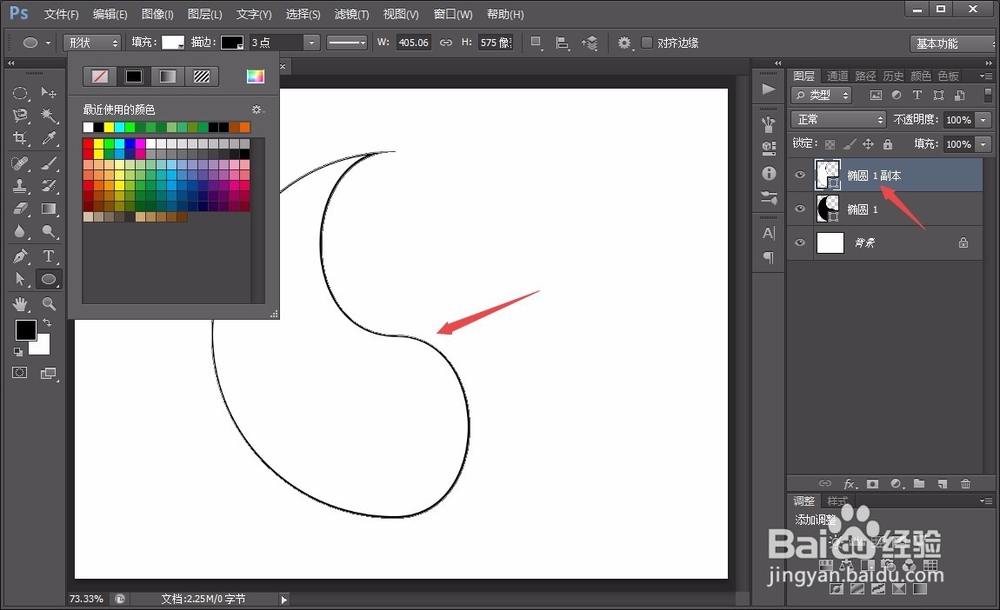
7、最后,用“椭圆工具”在上述图形上添加两个小正圆,颜色分别为黑色和白色。这样,八卦就绘制完成了!